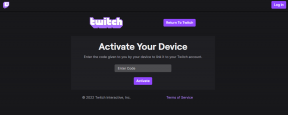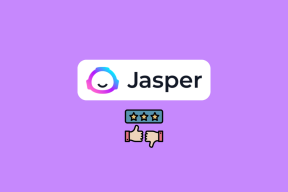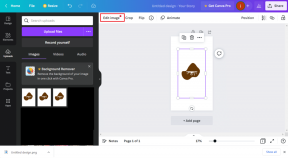Tambahkan Peluncur Berbeda ke Gerakan Peluncuran Google Now
Bermacam Macam / / February 10, 2022
Diluncurkan dengan seri Nexus, sebagian besar perangkat Android saat ini hadir dengan opsi untuk menggunakan geser ke atas Fitur Google Now. Geser jari Anda ke atas dari bagian bawah layar mana pun untuk meluncurkannya di perangkat Anda. Meskipun saya setuju bahwa Google Now, selama beberapa bulan terakhir, telah menjadi paket aplikasi yang hampir lengkap yang tidak dapat diabaikan begitu saja, menggunakan gerakan peluncuran yang luar biasa hanya untuk satu aplikasi mungkin dianggap sebagai pemborosan bagi beberapa pengguna yang cerdas.

Jadi, untuk kelompok pembaca yang terakhir, hari ini mungkin adalah hari yang beruntung. Dalam artikel ini saya akan berbicara tentang aplikasi menarik bernama Peluncur Tombol Beranda, yang dengannya Anda dapat mengganti gesekan default untuk meluncurkan aplikasi Google Now dengan peluncur aplikasi khusus yang dapat Anda sesuaikan sepenuhnya. Aplikasi ini bekerja paling baik dengan perangkat yang dilengkapi dengan tombol lunak tiga tombol seperti seri Xperia Z dan Moto G.
Peluncur Tombol Beranda untuk Android
Setelah Anda menginstal Peluncur Tombol Beranda, coba saja luncurkan Google Now di perangkat Anda menggunakan gerakan menggesek. Kali ini, Android akan meminta Anda untuk memilih aplikasi default untuk aksi dengan Home Launcher sebagai salah satu pilihan. Jangan lupa pilih Selalu pilihan saat memilihnya.
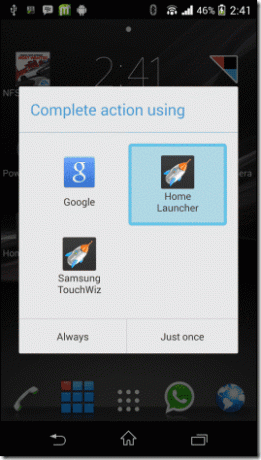
Setelah melakukan itu, Anda dapat mengonfigurasi peluncur sesuai keinginan. Secara default, Anda akan melihat aplikasi Google Penelusuran ditambahkan ke panel. Ketuk menu tiga titik pada peluncur untuk mulai mengonfigurasi aplikasi.
Untuk memulai, ketuk tombol aplikasi untuk menampilkan daftar aplikasi di perangkat Anda. Sekarang yang perlu Anda lakukan adalah menambahkan aplikasi yang ingin Anda tampilkan di panel peluncur. Pastikan Anda hanya menambahkan yang penting saja. Untuk menghapus satu dari daftar, cukup ketuk lama aplikasi dan pilih opsi hapus.
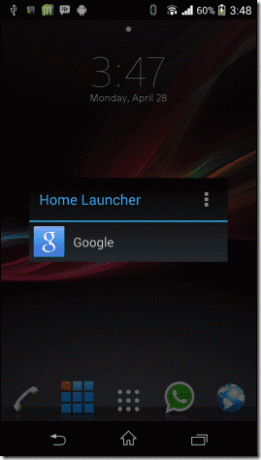
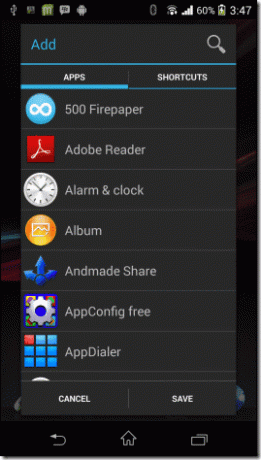
Jadi ini adalah fitur yang sangat dasar dari aplikasi. Anda dapat menambahkan tab ke peluncur menggunakan menu pengaturan dan mengkategorikan aplikasi berdasarkan minat. Kategorisasi yang tepat juga membantu dalam menemukan aplikasi dengan mudah. Setelah Anda menambahkan tab baru, tekan lama untuk mengganti namanya.
Ada banyak tampilan di mana Anda dapat mengatur aplikasi di peluncur. Anda dapat membuat daftar aplikasi dengan nama mereka atau hanya menampilkan ikon kecil atau besar untuk menghemat ruang. Satu hal yang menakjubkan tentang aplikasi ini adalah Anda dapat menyimpan semua pengaturan Anda ke Google Drive dan memulihkannya bila diperlukan.

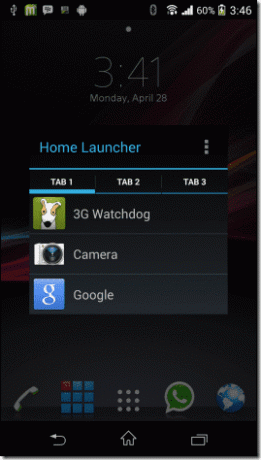
Terakhir, bagi pengguna yang dianggap penting, Anda dapat mengaktifkan transparansi di aplikasi. Setelah Anda mengaktifkan transparansi, Anda dapat menggunakan penggeser untuk mengontrol persentase efek transparansi. Secara default, aplikasi diurutkan dalam urutan abjad, tetapi Anda dapat menyesuaikannya menggunakan opsi pengurutan manual yang terletak di menu tiga titik.
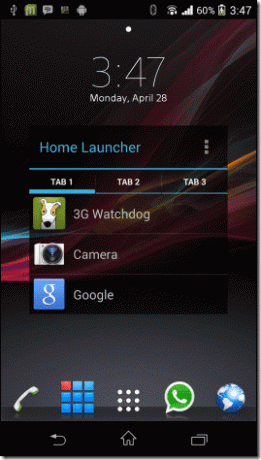
Panduan Video
Kesimpulan
Jadi itu semua yang perlu diketahui tentang peluncur rumah. Cobalah untuk meluncurkan aplikasi Anda dengan cepat dari hampir semua layar dan beri tahu kami pendapat Anda tentangnya.
Juga, jangan lupa untuk melihat artikel kami tentang bagaimana Anda bisa gunakan tepi kiri dan kanan perangkat Anda untuk melakukan tindakan sistem cepat menggunakan gesekan sederhana.
Terakhir diperbarui pada 03 Februari 2022
Artikel di atas mungkin berisi tautan afiliasi yang membantu mendukung Guiding Tech. Namun, itu tidak mempengaruhi integritas editorial kami. Konten tetap tidak bias dan otentik.